Как настроить майнкрафт на минимальные настройки
Как настроить Майнкрафт и как повысить фпс
Очень сильно, на повышение фпс в настройках графики, влияют четыре параметра:
- Прорисовка chunks
- 3D анаглиф
- Использование VBO
- Графика: Детально\Быстрая
Все остальные параметры прибавляют отзывчивости буквально по крохам. Настроить майнкрафт на максимальную производительность и объяснить, что означает каждый параметр, вот цель данной статьи.
Проверялось всё на версии 1.10.х
Как настроить графику в Майнкрафт
За основу взят чистый клиент Майнкрафт, без модов и текстур. Собственно такие настройки выставил у себя для комфортной игры.
Чтобы увидеть количество фпс в игре, нужно нажать F3.
Графика: Детально или Быстро
На моем ПК, изменение этого параметра, меняет фпс в районе 10-20, особенно это заметно во время дождя.
При включении Детально будут появляться частицы дождя и прозрачность листвы.
При выставлении Быстрая данные эффекты отображаться не будут.
Мягкое освещение
Использование этой настройки влияет на качество теней в Майнкрафт. По умолчанию она включена и стоит на максимуме.
Если у вас слабая видеокарта, то отключение мягкого освещения, может неплохо прибавить FPS.
3D анаглиф
Включение этой настройки может потребоваться, только когда вы захотите лицезреть игровой мир с 3D-эффектом через очки. Этот параметр понижает фпс очень и очень прилично.
Интерфейс
Тут каждому свое. На производительность не влияет. Отвечает за отображение всех иконок, интерфейса, менюшек.
Яркость
На количество фпс так же не влияет. Но влияет на комфорт игры.
Частицы
Грубо говоря, это те самые спецэффекты, которые делают игру невыносимой на слабых компьютерах. Особенно в моменты, когда идет массовое сражение и "дым столбом стоит". Это дождь, пузыри, следы, искры и прочее. Все это можно отключить выставив эту настройку в Меньше
Использовать V-Sync
Включение вертикальной синхронизации ограничит количество фпс до того же уровня, что и частота монитора. Если у монитора будет 60 Гц, то и fps будет 60. Конечно у такой настройки есть свои плюсы:
- становится меньше подергиваний и рывков в игре
- видеокарта работает не на всю мощь, а отсюда меньше греется, меньше шумит,
- и возможно у нее становится меньше энергопотребление
Но есть и минусы, не всем комфортно играть с таким фпс и с небольшой задержкой при нажатии на клавиши. Но наша задача набрать максимальное фпс, поэтому оставляем Выкл.
Использовать VBOVertex Buffer Object. Позволяет рендерить скрытые объекты (которые не видны игроку) только в памяти самой видеокарты. Т.е. не пересылать и не нагружать не нужными данными оперативную память. Дает очень существенный прирост кадров в секунду. Параметр должен быть обязательно выставлен как Вкл
Прорисовка
Дальность прорисовки чанков. В игровом мире 1 чанк равен 16*16*256 блоков (Ш*Д*Г). Как только чанк прорисовывается и игрок попадает в него, сразу же для него грузятся все мобы, предметы и другие объекты. Данный параметр очень сильно влияет на производительность. Как настроить ее, здесь каждый должен подобрать себе значение и найти компромисс между красотой в игре и хорошим фпс.
Частота кадров
Данная настройка позволяет не грузить видеокарту по полной. Меньше нагрева, меньше шума. Попробуйте выставить это значение процентов на 30% ниже от вашего среднего фпс. Задумка кроется в том, чтобы у видюхи хватало ресурсов на обработку новых сцен и не было резких просадок и фризов. Т.к. у нее будет определенный запас по производительности. Данный совет не относится к тем у кого 5-10-15 кадров в секунду. Для вас это значение должно стоять максимум.
Покачивание камеры
Когда персонаж перемещается, камера покачивается. Это лишнее. Выкл.
Индикатор атаки
Время перезарядки сильного удара. На свое усмотрение.
Облака
Данная настройка влияет на фпс, желательно ее Отключить или выставить в положение Быстрая. Тогда они будут прорисовываться, но плоскими. У нее есть полезная функция, облака всегда движутся на запад, что позволяет по ним ориентироваться на местности.
Полноэкранный режим
Все мы привыкли играть в игры в таком режиме. Но если видюха слабенькая, то переключение на оконный режим, может повысить фпс на 20-30 значений.
Уровни детализации
Сглаживание текстур. Вся нагрузка по работе сглаживаний ложится на видеокарту. Поэтому если она бюджетная и чихать на качество картинки, отключайте данный параметр.
Тени сущностей
Появляются тени от персонажей, мобов, предметов. Влияет на производительность. Выкл.
Вот и рассмотрели все варианты как настроить Майнкрафт стандартным способом. Хотя большинство параметров и так интуитивно понятны, но именно 4 настройки, указанные в начале статьи, больше всего влияют на производительность.
И видео по теме:
- Информация о материале
- Опубликовано: 22.08.2016 г.
- официальная Minecraft Wiki
Пользовательская среда Minecraft может быть настроена с помощью параметра Параметры . Некоторые дополнительные параметры можно изменить только вручную отредактировав файл options.txt и используя моды. Настройки видео влияют на производительность устройства.
Содержание
- 1 Java Edition
- 1.1 Опции
- 1.1.1 Настройка скина
- 1.1.2 Музыка и звуки
- 1.1.3 Настройки видео
- 1.1.4 Органы управления
- 1.1.4.1 Настройки мыши
- 1.1.5 Язык
- 1.1.6 Настройки чата
- 1.1.7 Пакеты ресурсов
- 1.1.8 Настройки специальных возможностей
- 1.1.9 Параметры сервера
- 1.1 Опции
- 2 Bedrock Edition
- 2.1 Доступность
- 2.2 Органы управления
- 2.2.1 Клавиатура и мышь
- 2.2.2 Контроллер
- 2.2.3 Сенсорный
- 2.3 Общие
- 2.3.1 Профиль
- 2.3.2 Видео
- 2.3.3 Аудио
- 2.4 Глобальные ресурсы
- 2,5 Хранение
- 2.6 Язык
- 3 Видео
- 4 История
Как настроить сервер Minecraft
- Клиент Авторизоваться
- открыто Билет
- Онлайн-чат
- 888-404-1279
- Хостинг общий Бизнес Реселлер White Label
- VPS Управляемый Linux Удалось Windows
Неуправляемый Linux неуправляемых Windows - Облако
- Преданный
- Услуги SSL
- Компания О нас Награды Дата-центров Свяжитесь с нами
- Служба поддержки Вход для клиентов Открыть билет Позвонить Служба поддержки
- Вход для клиентов
Поиск в базе знаний проводников Hostwinds
Поиск Главное руководство Hostwinds ›Общие руководства› Приложения ›Minecraft› Как настроить сервер Minecraft .Как настроить сервер Minecraft (server.properties) - База знаний
У нас есть видеоурок о том, как настроить сервер Minecraft:
В файле server.properties хранятся конфигурации и настройки вашего сервера.
Хотя стандартная конфигурация нового сервера Minecraft работает в большинстве ситуаций, вы можете настроить свой сервер, настроив несколько параметров конфигурации, и это потребует от вас изменения сервера.файл свойств. Это легко сделать с помощью панели управления Multicraft , поэтому вам не придется вручную редактировать файл прямо из каталога сервера.
Все серверы Minecraft от Shockbyte поставляются с нашей настроенной версией панели Multicraft, так что вы можете легко настроить и настроить свой новый сервер Minecraft. Войти в панель можно по этой ссылке: https://mc.shockbyte.com
В этом руководстве мы обсудим, как настроить сервер Minecraft и некоторые параметры конфигурации, доступные вам в панели управления сервером, без необходимости вручную изменять сервер.файл свойств!
КАК ДОСТУП К НАСТРОЙКАМ СЕРВЕРА В MULTICRAFT
- Перед тем, как вносить какие-либо изменения в файлы конфигурации вашего сервера, очень важно остановить ваш сервер.
- На панели Multicraft Panel (https://mc.shockbyte.com/) перейдите к Files > Config Files .
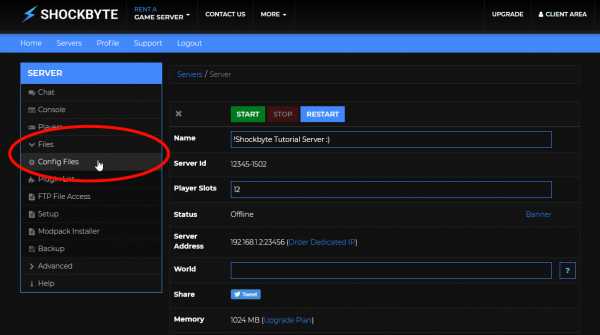
- На странице «Файлы конфигурации» выберите Настройки сервера .
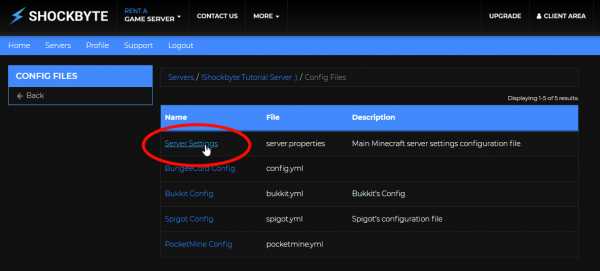
Теперь, когда вы получили доступ к настройкам сервера, вы можете изменить
.Ubuntu 20.04 Установка сервера Minecraft
- Детали
- Корбин коричневый
- Ubuntu
Прелесть собственного сервера Minecraft в том, что вы полностью отвечаете за свой игровой процесс. Вы можете выбирать, какие настройки использовать на сервере, вы можете использовать (или злоупотреблять) своими административными полномочиями для получения преимущества и передавать эти полномочия своим товарищам по игре. Вы можете создать частный сервер только для себя и своих друзей или сделать его общедоступным для всех.
Ubuntu 20.04 Focal Fossa - лучший выбор для размещения сервера Minecraft, поскольку Linux известен своей стабильностью при работе с серверами, а Ubuntu - простотой использования. Следуйте инструкциям ниже, поскольку мы расскажем, как настроить сервер Minecraft и запустить его.
Если вам интересно, как играть в Minecraft на Ubuntu 20.04, у нас есть такая возможность. Просто ознакомьтесь с нашим другим руководством о том, как установить Minecraft на Ubuntu 20.04 Focal Fossa Linux.
Из этого туториала Вы узнаете:- Как установить и настроить сервер Minecraft
- Создать сценарий запуска Minecraft SystemD
- Подготовить новый экземпляр сервера Minecraft на том же хосте

Ubuntu 20.04 Настройка сервера Minecraft
| Категория | Требования, условные обозначения или используемая версия программного обеспечения |
|---|---|
| Система | Установлен Ubuntu 20.04 или обновлен Ubuntu 20.04 Focal Fossa |
| Программное обеспечение | Minecraft, плюс Java и различные необходимые компоненты |
| Другое | Привилегированный доступ к вашей системе Linux с правами root или с помощью команды sudo . |
| Условные обозначения | # - требует, чтобы данные команды linux выполнялись с правами root либо непосредственно как пользователь root, либо с помощью команды sudo $ - требует, чтобы данные команды Linux выполнялись от имени обычного непривилегированного пользователя |
Необходимые компоненты для установки
Есть несколько пакетов, которые нам понадобятся для запуска сервера Minecraft, поэтому давайте начнем с их установки. Откройте термин
.

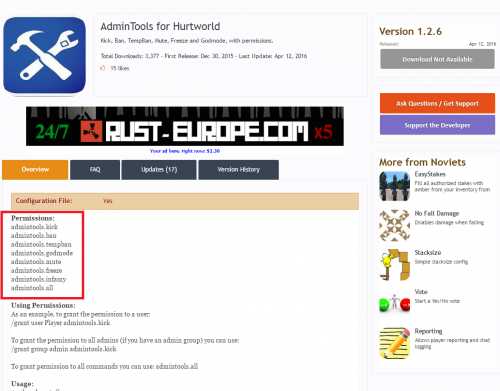

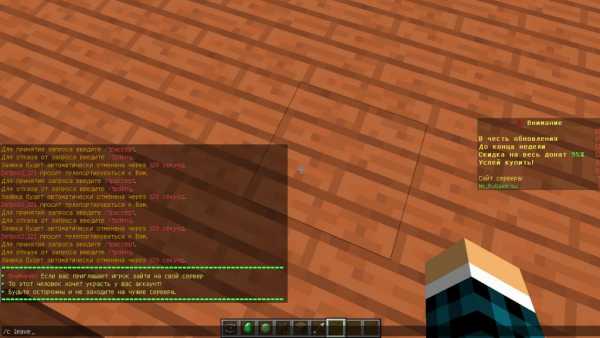

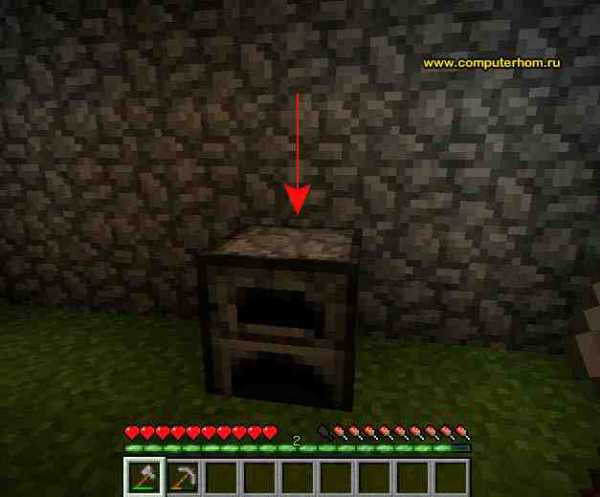




![[Furniture] Майнкрафт 1.10.2 мод на мебель. + 1.11.2! jooak-aofei1](https://minecraft247.ru/wp-content/uploads/2016/12/JOOAk-AOfEI1-70x70.jpg)